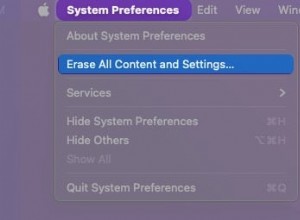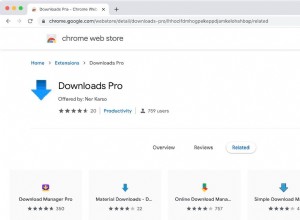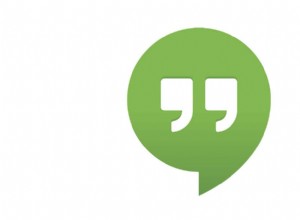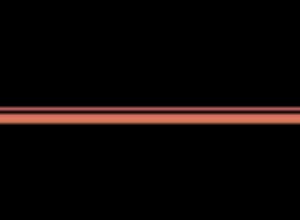Spotify هي خدمة بث موسيقى شهيرة متاحة لمجموعة واسعة من الأجهزة. لديها مكتبة دائمة النمو تضم الآلاف من ملفات البودكاست والأغاني ومقاطع الفيديو من قبل منشئي المحتوى من جميع أنحاء العالم.

يمكنك إنشاء قوائم تشغيل مخصصة ومشاركتها مع مستخدمين آخرين عن طريق تنزيل التطبيق. ولكن بصرف النظر عن إضافة موسيقى جديدة ، هناك أيضًا خيار لإزالة الأغاني من حسابك. في هذه المقالة ، سنوضح لك كيفية حذف قائمة تشغيل من Spotify على أجهزة مختلفة مع تفصيل خطوة بخطوة.
كيفية حذف قائمة تشغيل على Spotify؟
إذا مللت من قائمة تشغيل معينة ، يمكنك ببساطة إزالتها من مكتبتك. لا يتطلب الأمر سوى بضع خطوات بسيطة لتعديل حسابك. إليك كيفية حذف قائمة تشغيل على Spotify:
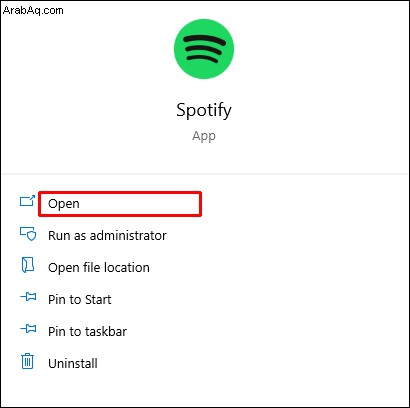
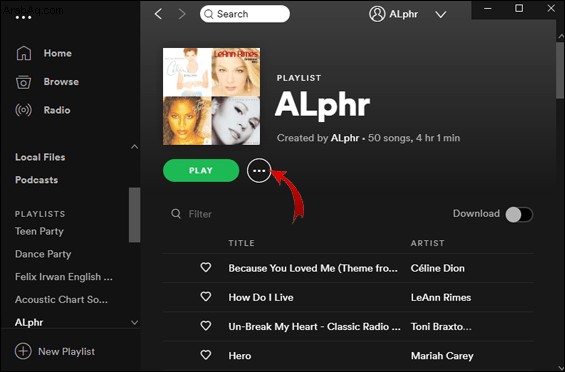
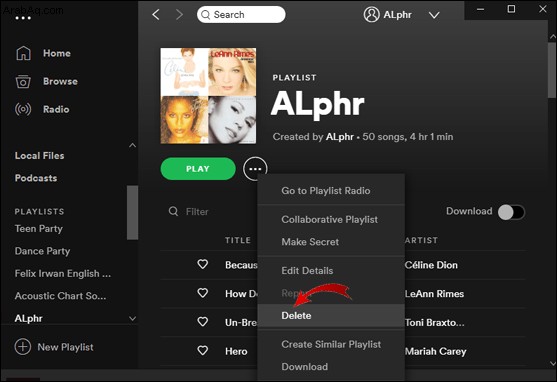
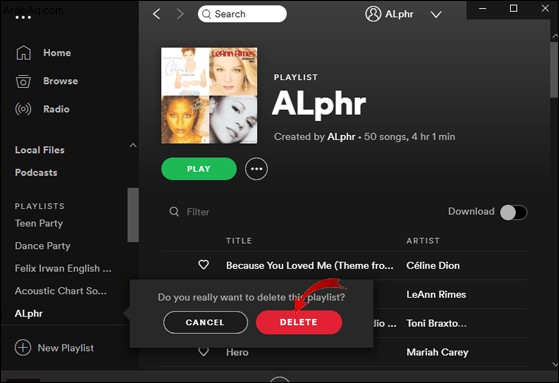
يمكنك أيضًا الوصول إلى Spotify من متصفح الويب الخاص بك. قم بتسجيل الدخول إلى حسابك وكرر نفس الخطوات على موقع مشغل الويب. تتيح لك المتصفحات التالية حذف قائمة تشغيل من Spotify:
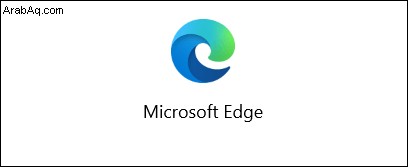
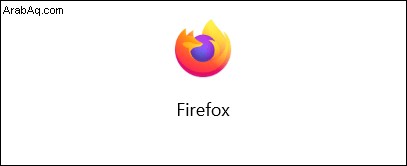
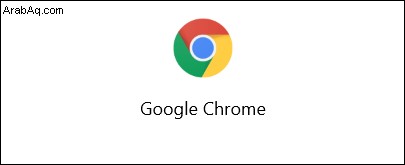
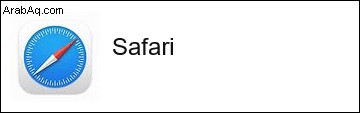
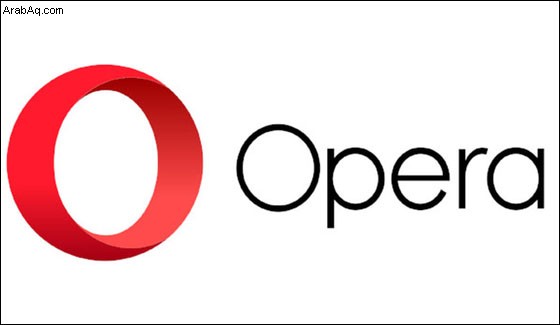
ومع ذلك ، يمكنك فقط حذف قوائم التشغيل من حسابك بهذه الطريقة. يخزن Spotify جميع قوائم التشغيل المشتركة على خادمه. وهذا يعني أنه حتى لو أزلتها من مكتبتك ، فإنها تظل متاحة للمشتركين الآخرين والمتابعين لقائمة التشغيل هذه.
إذا كنت لا تريد أن يصل متابعيك إلى قائمة تشغيل معينة ، فيجب عليك إزالة جميع المسارات يدويًا. وإليك كيفية القيام بذلك:
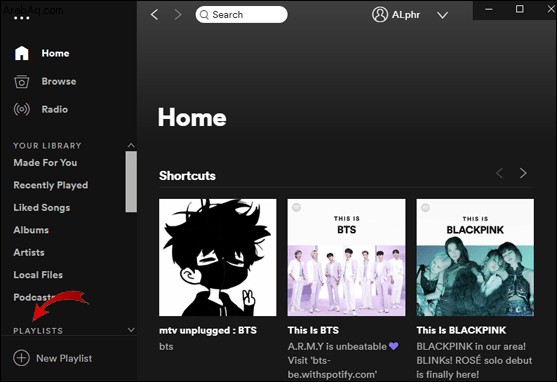
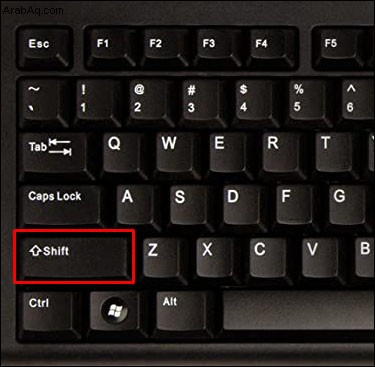
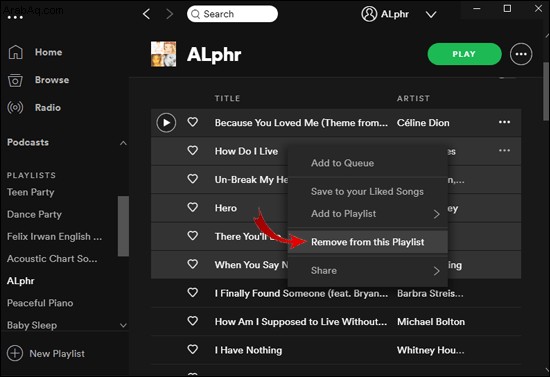
كيفية إزالة قائمة تشغيل من Spotify على iPhone؟
Spotify هو أحد تطبيقات البث الأكثر شيوعًا في App Store. يمكنك تنزيله مجانًا أو التسجيل للحصول على اشتراك مميز. في كلتا الحالتين ، يمكنك إجراء تغييرات على قوائم التشغيل الخاصة بك.
إليك كيفية إزالة قائمة تشغيل من Spotify على iPhone:
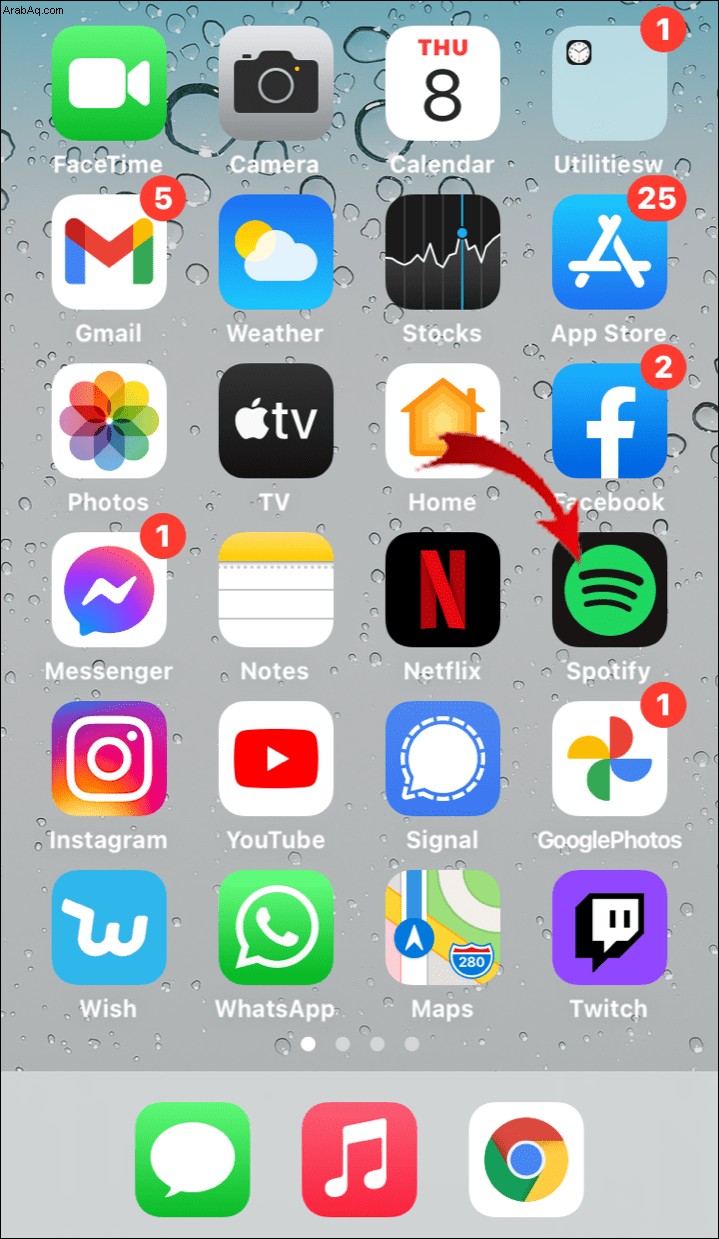
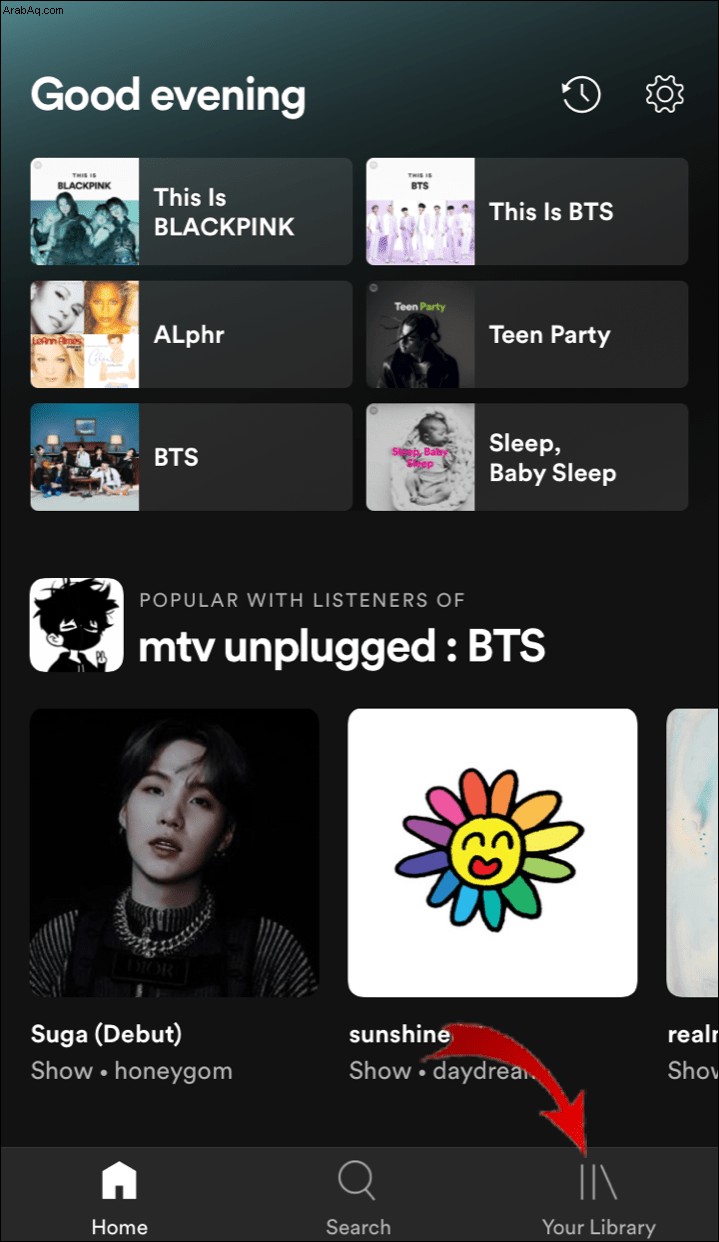
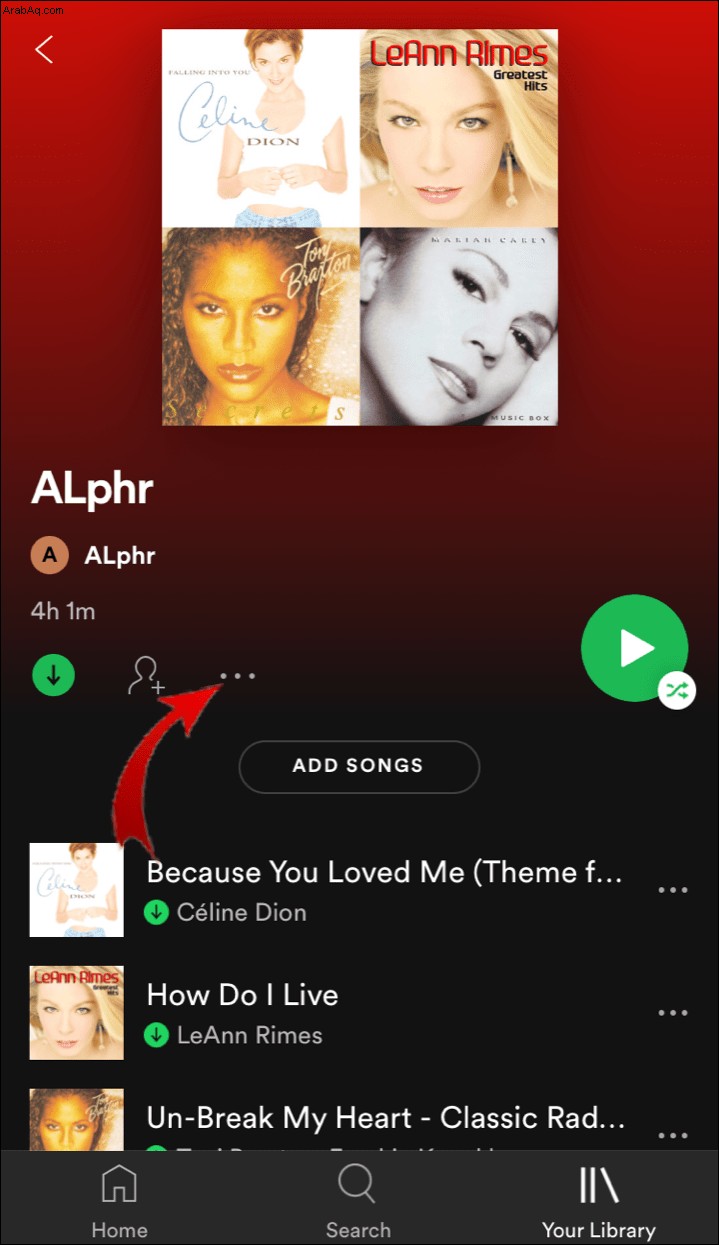
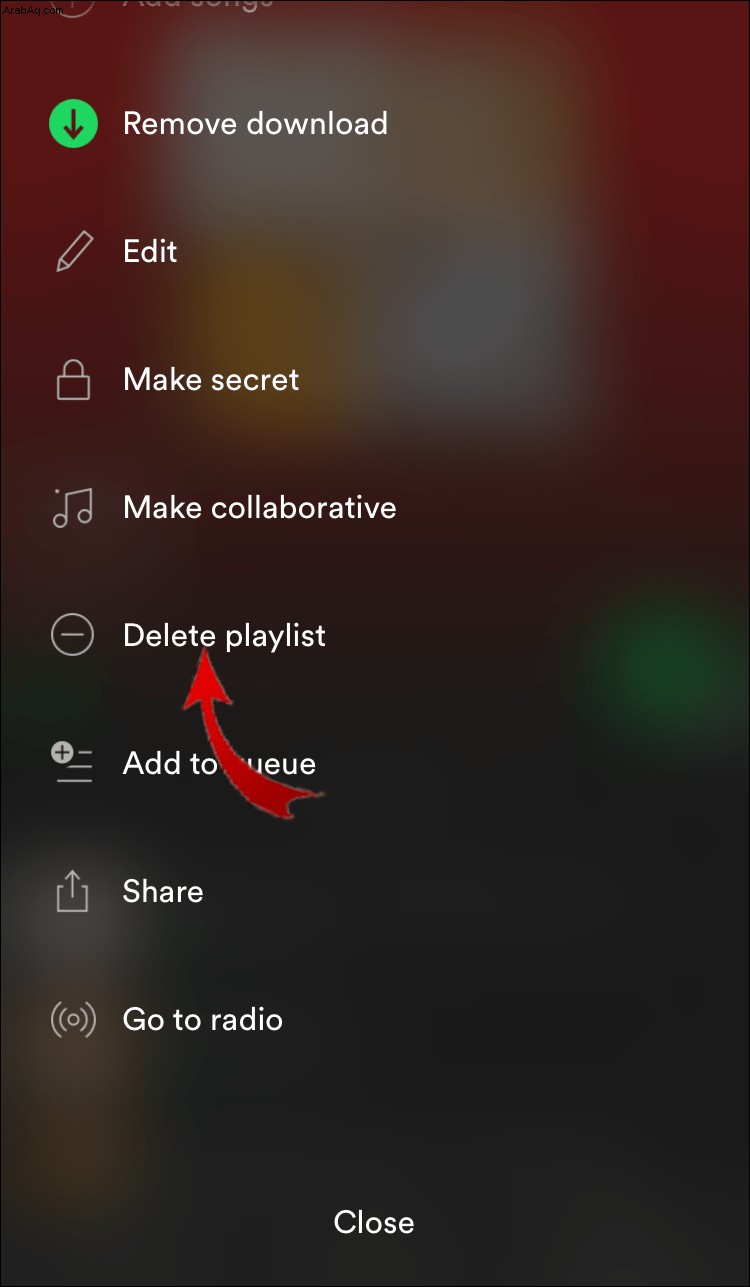
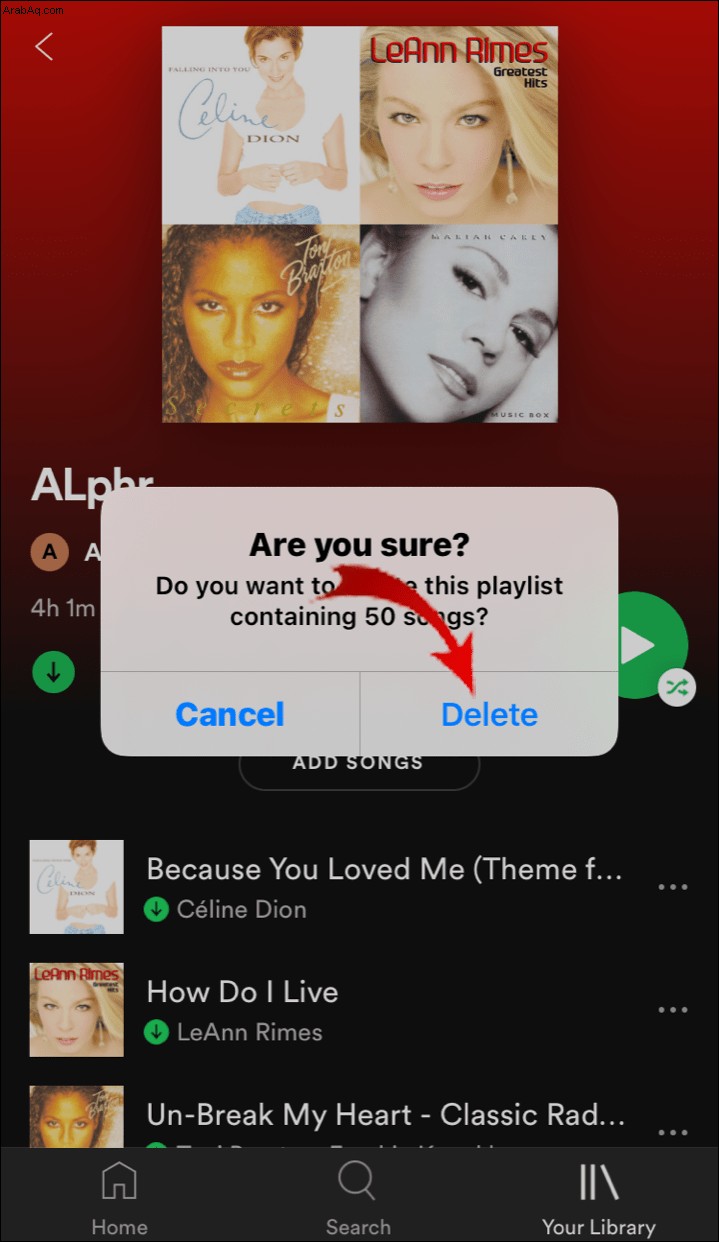
تعمل هذه الطريقة إذا كان لديك طراز جيل جديد وأحدث البرامج الثابتة. ومع ذلك ، تتطلب أقساط iOS السابقة خطوات مختلفة قليلاً. إليك كيفية حذف قوائم التشغيل من Spotify على إصدار أقدم من iOS:
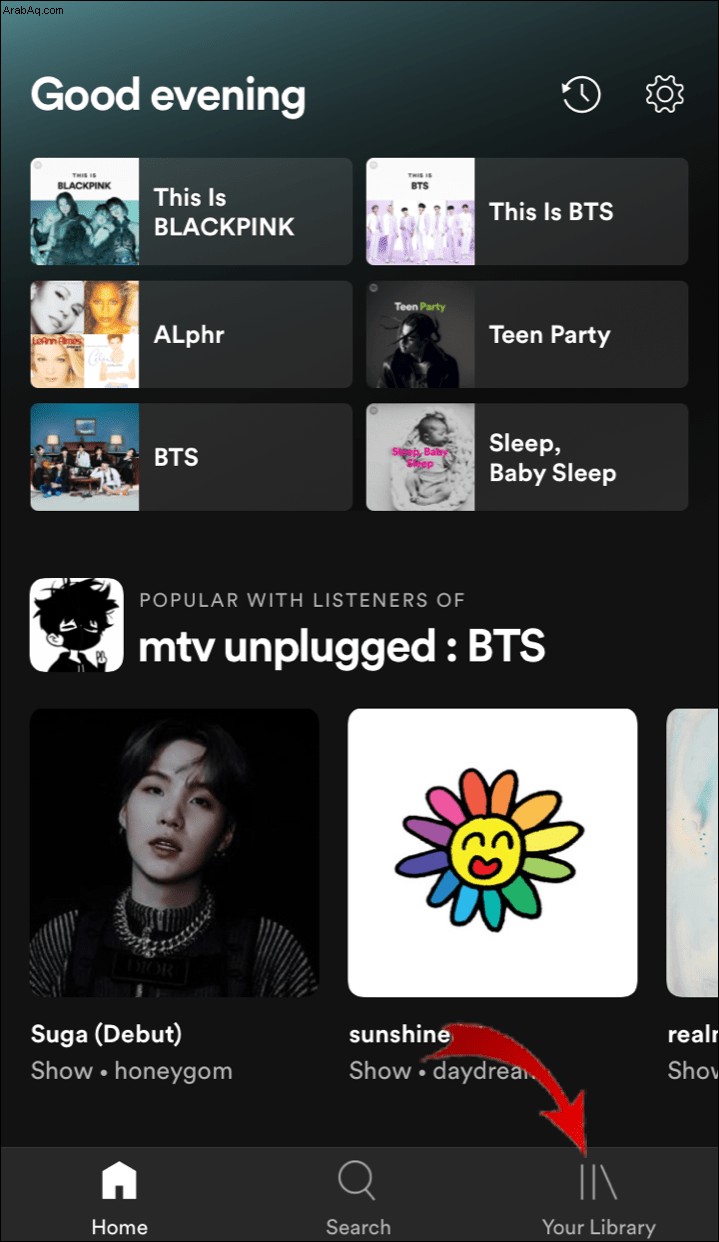
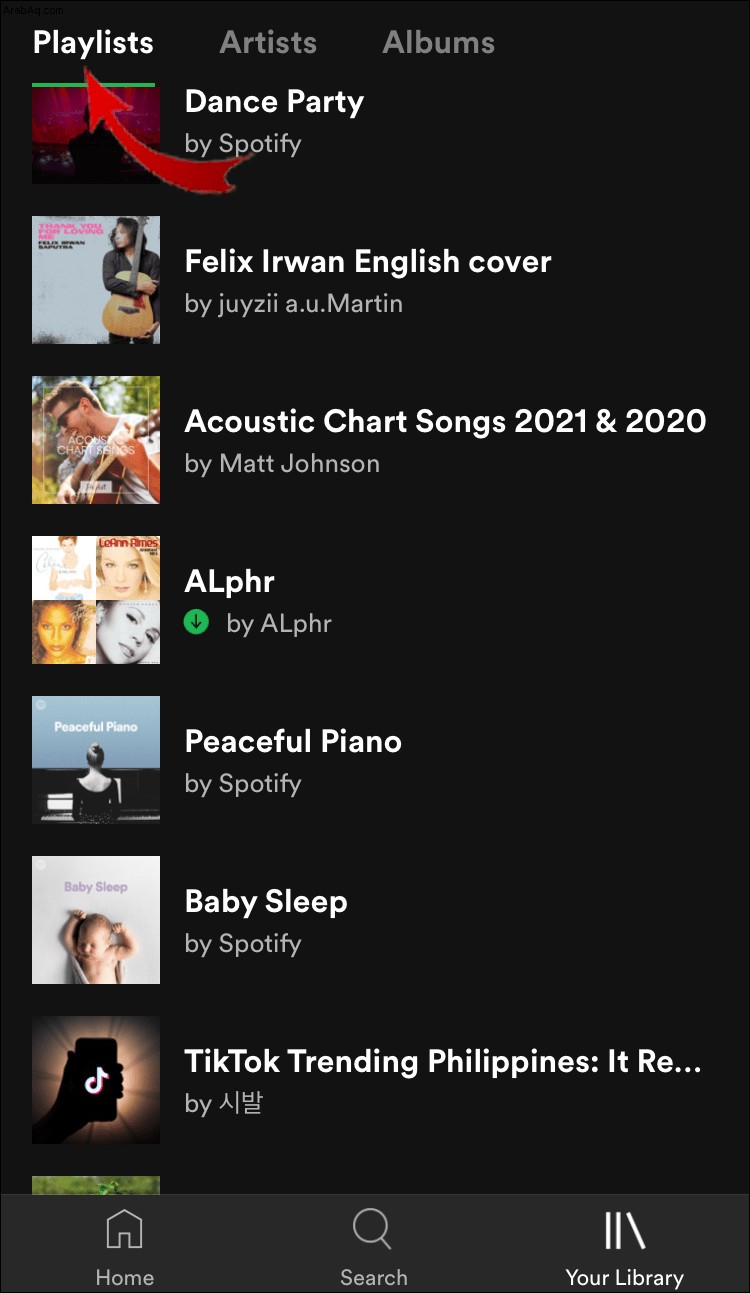
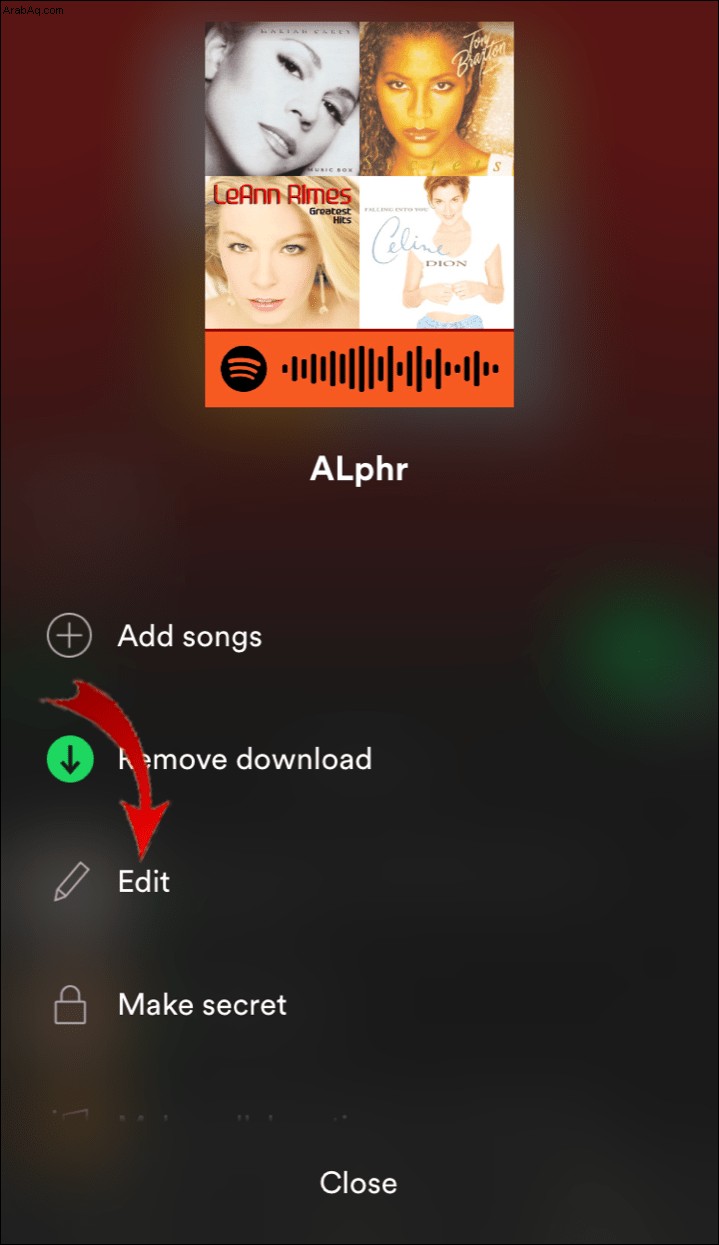
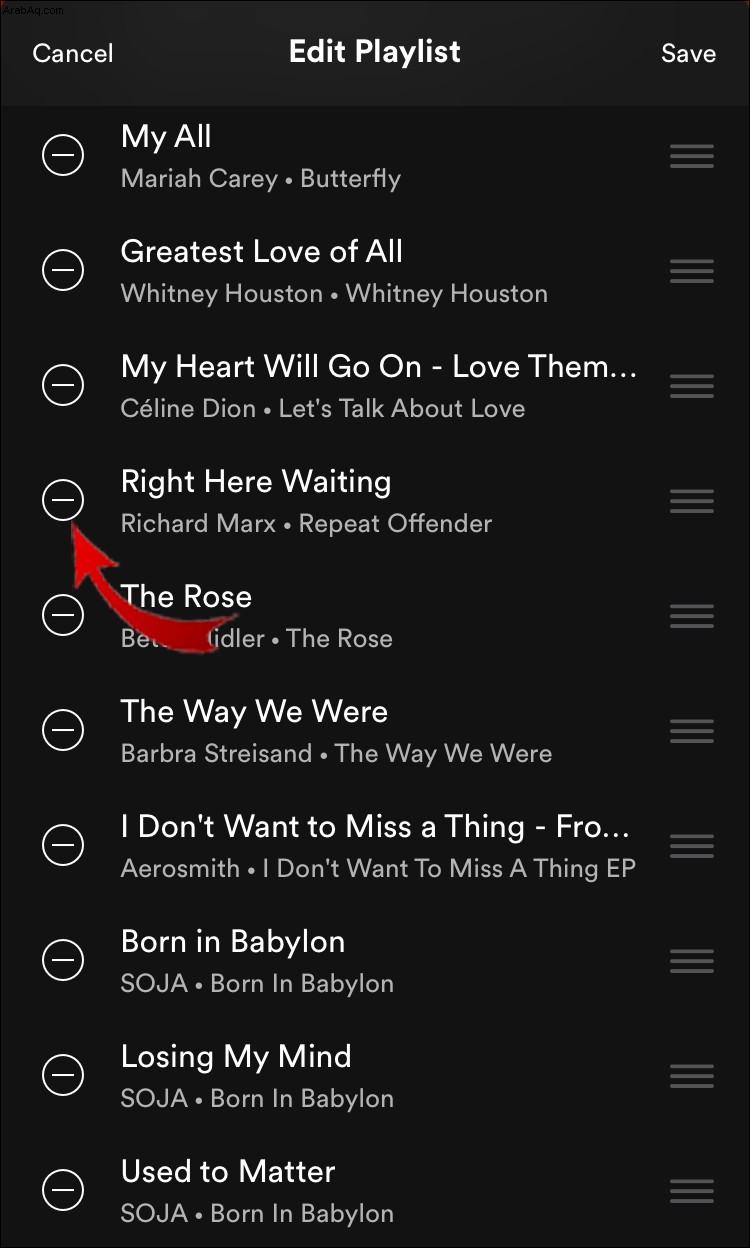
كيفية إزالة قائمة تشغيل من Spotify على Android؟
يمكنك أيضًا تنزيل Spotify من متجر Google Play. بالرغم من أن التطبيق يعمل بشكل مختلف على كل جهاز ونظام تشغيل ، إلا أن بعض الميزات متشابهة.
يتوفر أيضًا خيار إزالة قائمة تشغيل كاملة من حسابك لأجهزة Android. إليك كيفية إزالة قائمة تشغيل من Spotify على Android:
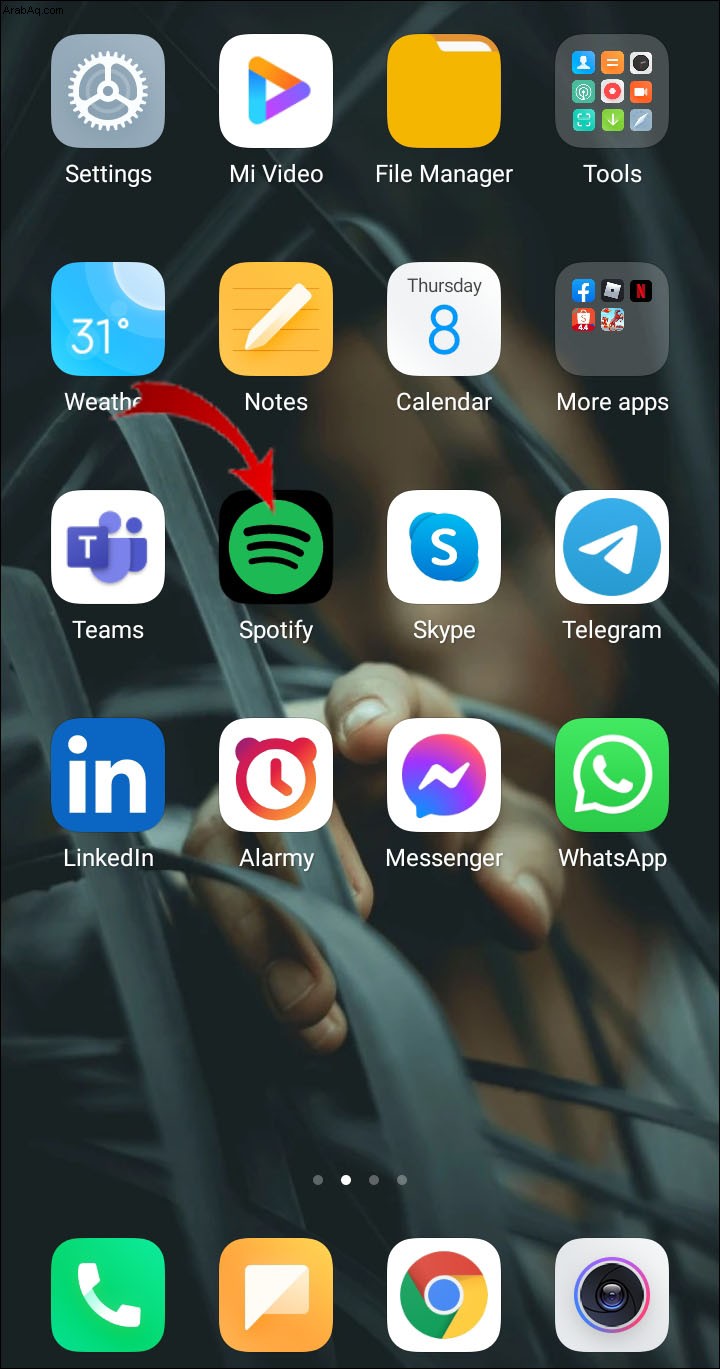
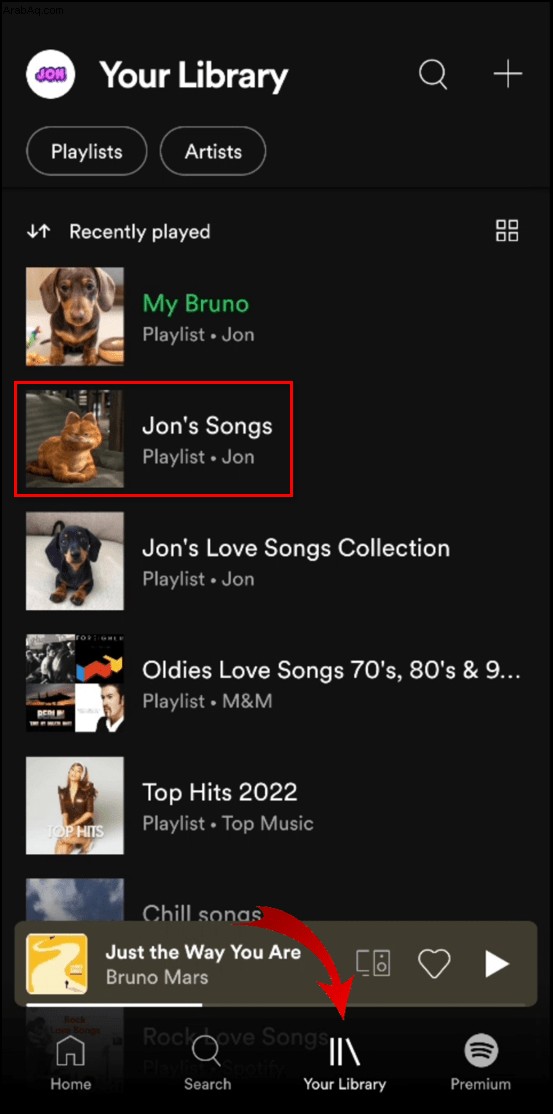
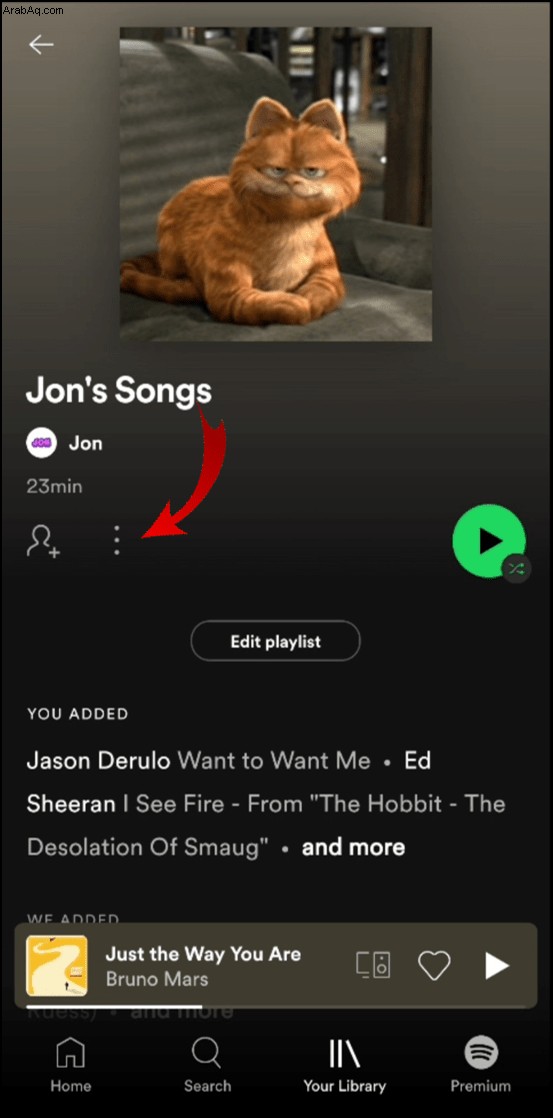
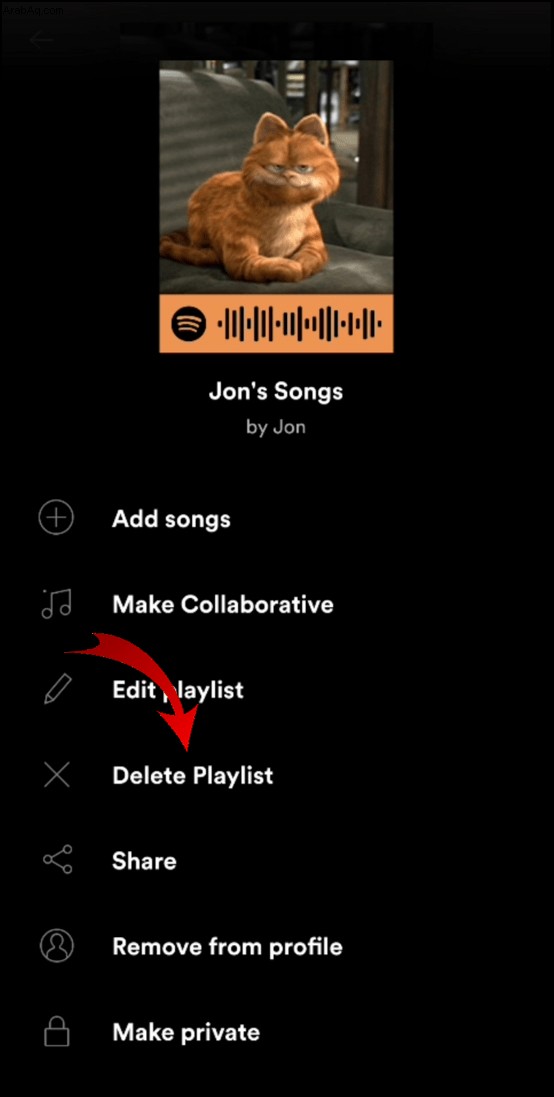
كيفية حذف كل قوائم تشغيل Spotify
إذا كانت لديك قائمة تشغيل واحدة فقط تريد إزالتها ، فستكون الخطوات المذكورة أعلاه كافية. ولكن ، ماذا يمكنك أن تفعل إذا كنت تريد حذف جميع قوائم التشغيل الخاصة بك على Spotify؟
لسوء الحظ ، لا يمكنك تحديد كل قوائم التشغيل مثلما يمكنك اختيار الأغاني. لذلك ، سيتعين عليك استخدام حل بديل. إليك كيفية إزالة جميع قوائم التشغيل بسرعة:
- افتح Spotify على سطح المكتب وانقر على ملف في الزاوية العلوية اليسرى.
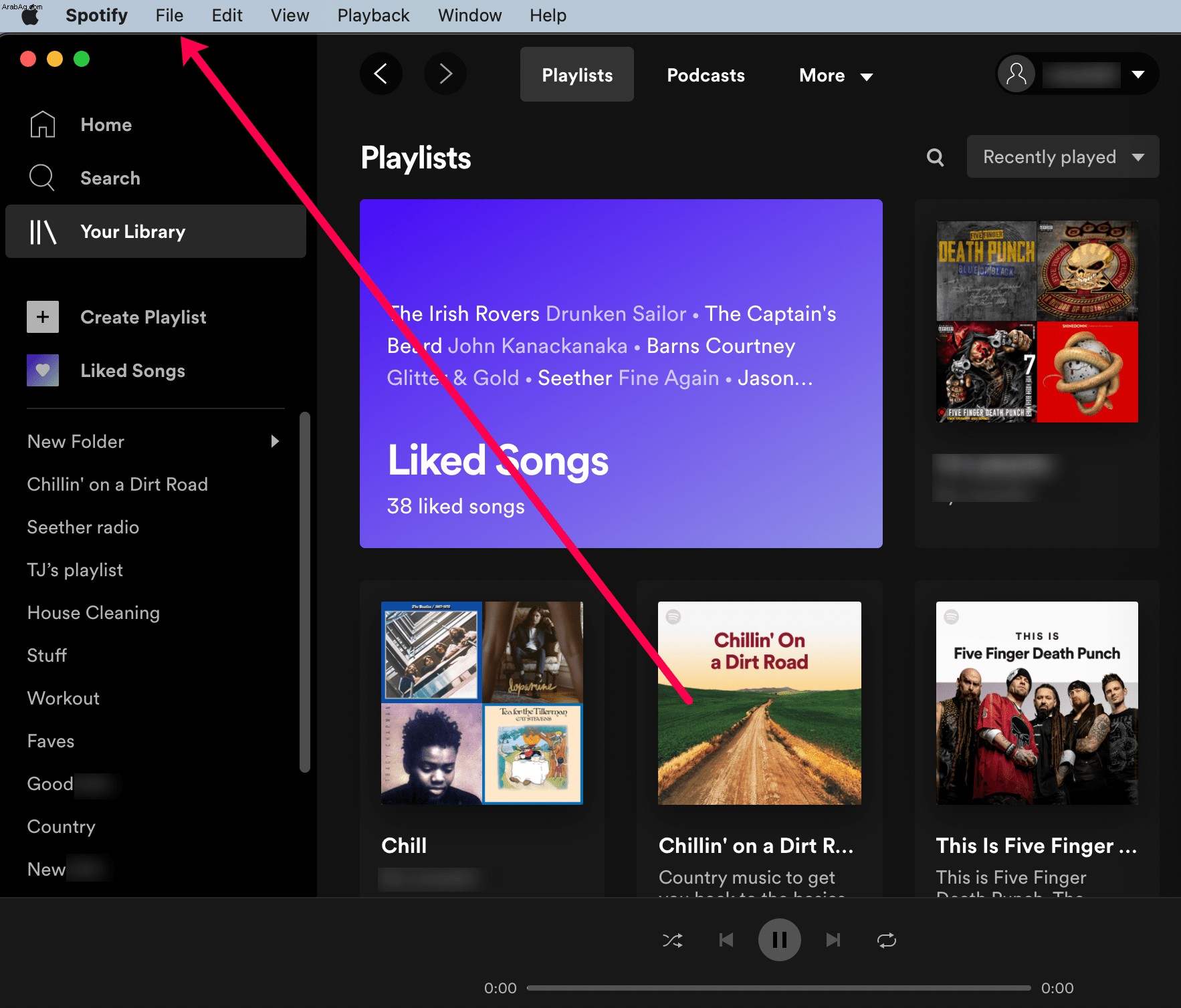
- انقر على مجلد قائمة تشغيل جديد .
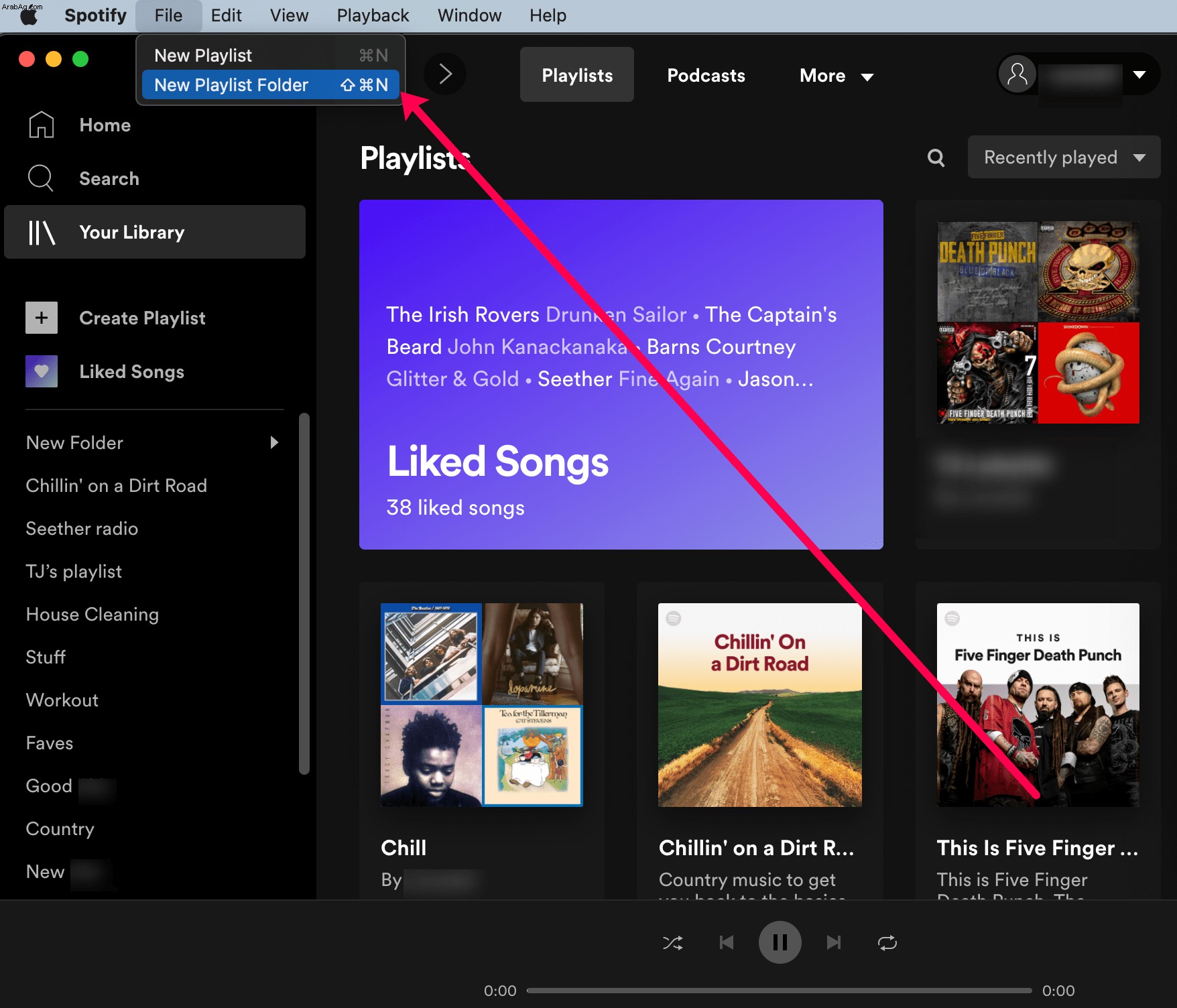
- اسحب كل قوائم التشغيل الخاصة بك وأفلتها في مجلد قائمة التشغيل.
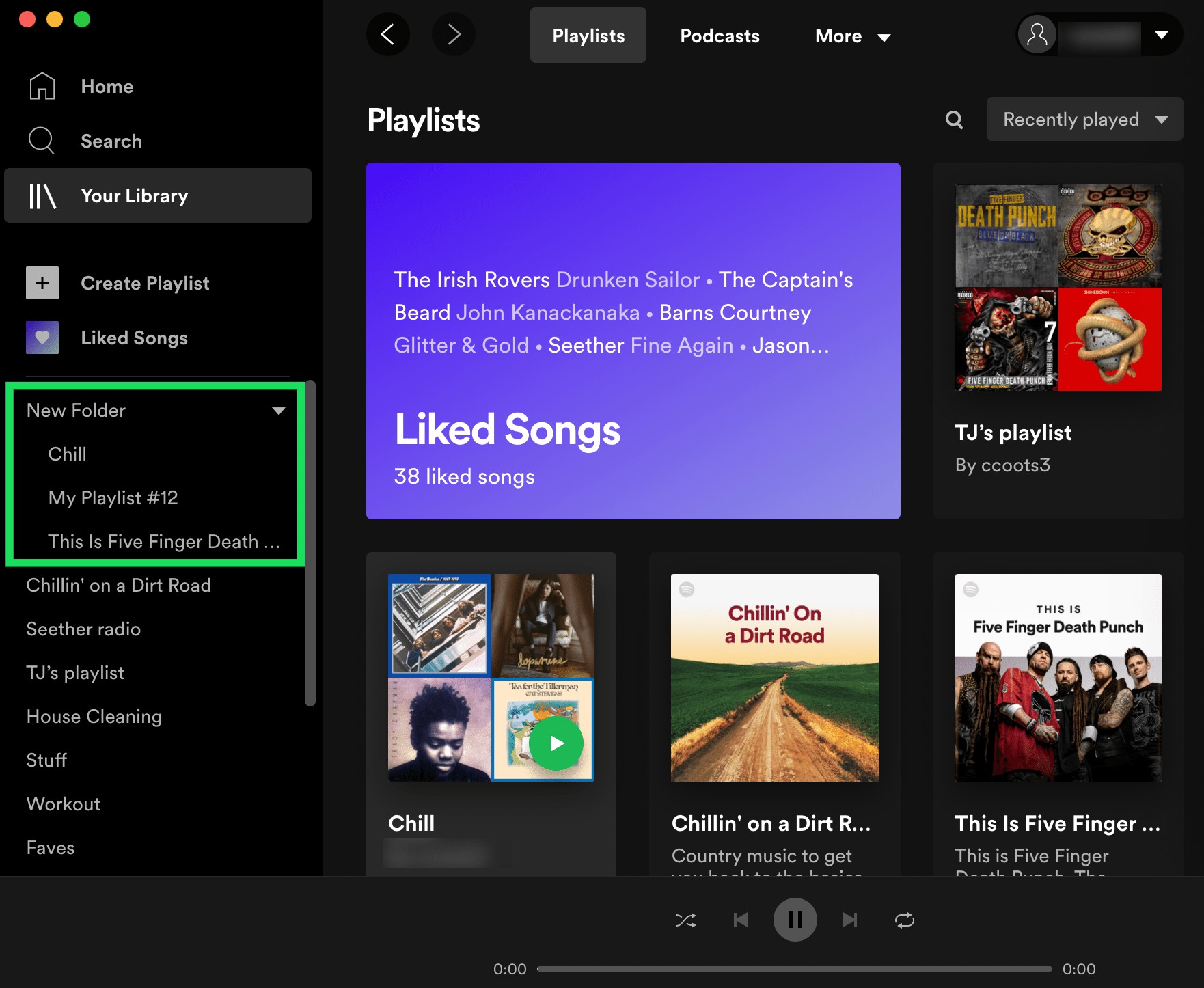
- احذف المجلد بأكمله عن طريق النقر بزر الماوس الأيمن والضغط على حذف .
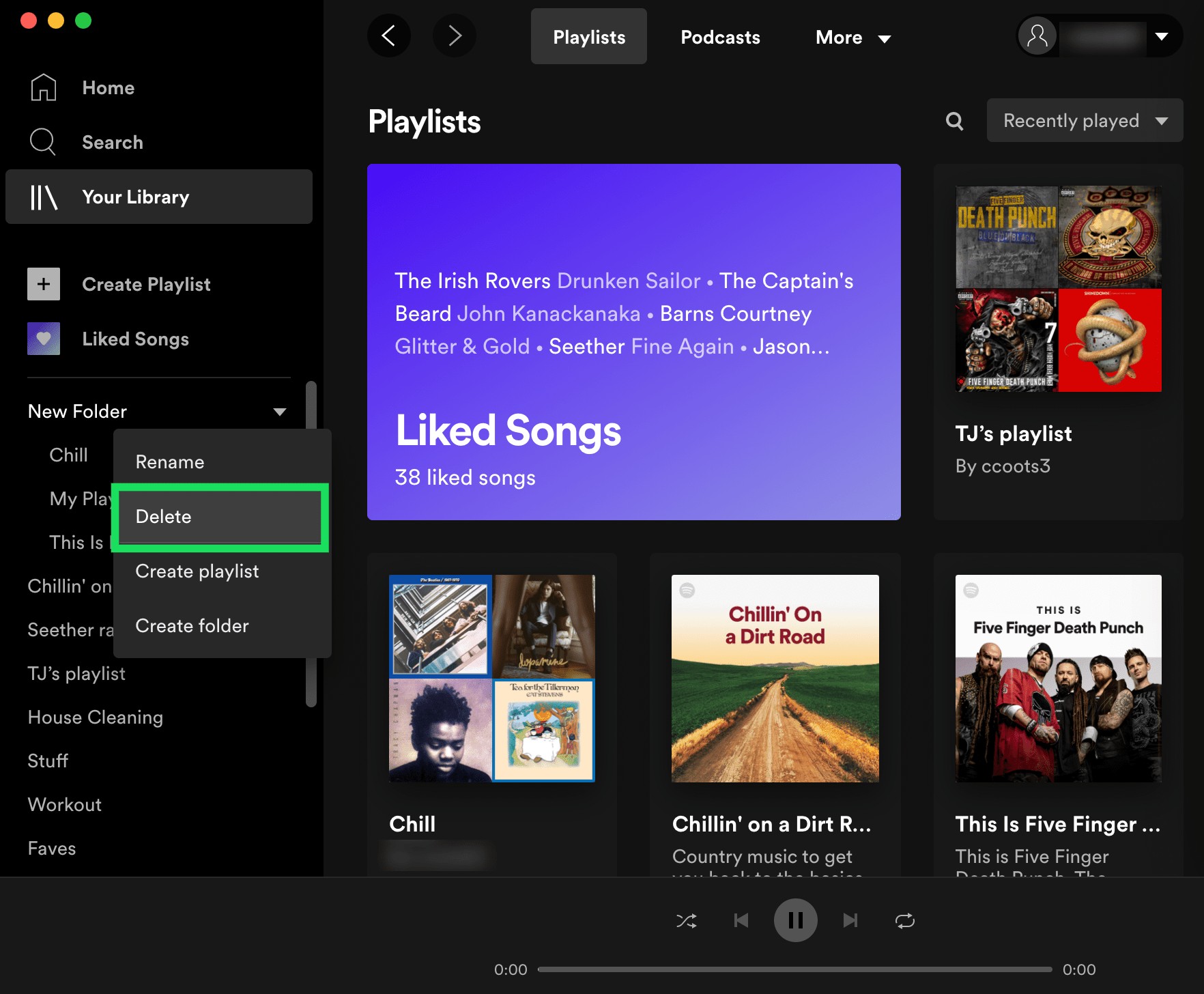
هذا أفضل ما يمكننا فعله لحذف جميع قوائم التشغيل الخاصة بك بسرعة. ستحتاج إلى استخدام إصدار سطح المكتب من Spotify لإنشاء المجلد ، ولكن بمجرد إنشائه ، يمكنك سحب قوائم التشغيل وإفلاتها من إصدار المتصفح أيضًا.
أسئلة شائعة إضافية
فيما يلي إجابات لمزيد من أسئلتك حول تنسيق قوائم التشغيل الخاصة بك على Spotify.
كيف يمكنني حذف الأغاني من قائمة التشغيل؟
بالطبع ، حذف قوائم التشغيل بالكامل ليس الطريقة الوحيدة لتنظيم حسابك على Spotify. يتيح لك التطبيق حذف الأغاني الفردية أيضًا. إليك كيفية حذف الأغاني من قائمة تشغيل على جهاز الكمبيوتر:
1. قم بتشغيل تطبيق Spotify لسطح المكتب.
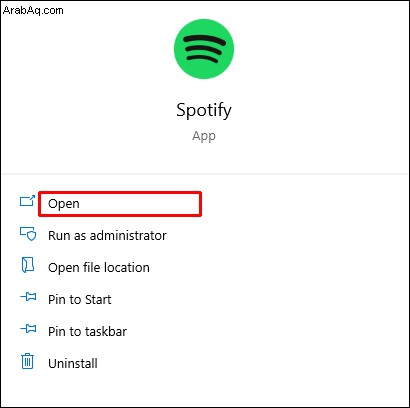
2. حدد قائمة التشغيل التي تريد تحريرها من الشريط الجانبي على الجانب الأيسر. يمكنك أيضًا استخدام وظيفة البحث لتحديد موقع قائمة التشغيل.
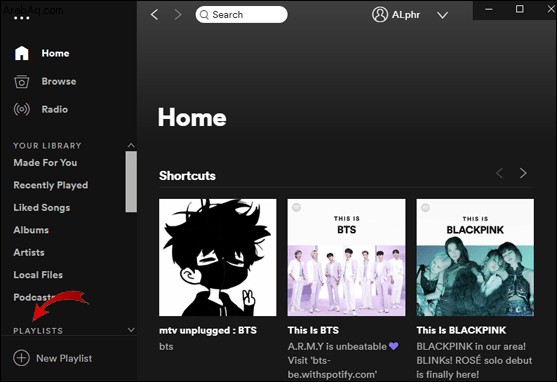
3. انقر فوق قائمة التشغيل وابدأ في التمرير. حدد الأغنية التي تريد حذفها وانقر على النقاط الأفقية الثلاثة على اليمين.
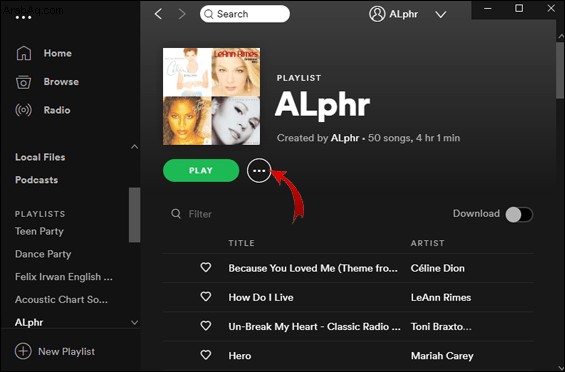
4. اختر الخيار "إزالة من قائمة التشغيل هذه" من القائمة المنسدلة.
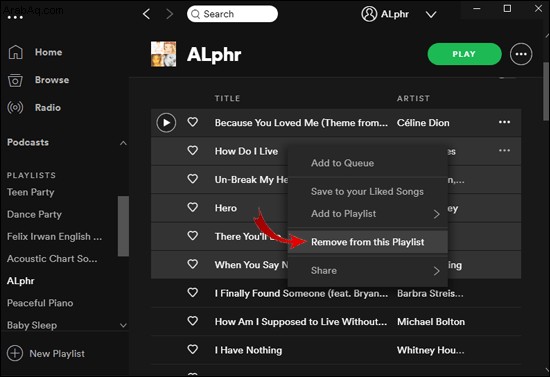
يمكنك أيضًا حذف الأغاني الفردية من تطبيق Spotify للجوال. إنه يعمل لكل من أجهزة iOS و Android. وإليك كيفية القيام بذلك:
1. قم بالتمرير خلال قسم "قوائم التشغيل" وانقر فوق القائمة التي تريد تعديلها. يمكنك أيضًا كتابة العنوان في مربع حوار البحث.
3. ابحث عن الأغنية التي تريد إزالتها وانقر عليها. ثم اضغط على النقاط الثلاث الصغيرة بجانبه.
4. ستظهر قائمة منبثقة. حدد الخيار "إزالة من قائمة التشغيل هذه".
ينشئ Spotify تلقائيًا قوائم تشغيل محددة بناءً على نشاطك. على سبيل المثال ، هناك قائمة "تم تشغيلها مؤخرًا" وقائمة "الأغاني التي تم الإعجاب بها". على الرغم من إنشائها افتراضيًا ، يمكنك تعديلها. إليك كيفية إزالة الأغاني من قائمة التشغيل "التي تم تشغيلها مؤخرًا":
1. انتقل إلى الشريط الجانبي للقائمة على الجانب الأيسر.
3. حدد "تم تشغيله مؤخرًا" من قائمة الخيارات.
4. قم بالتمرير خلال المحتوى. يتضمن ذلك جميع الأغاني أو البودكاست أو الألبومات أو قوائم التشغيل أو مقاطع الفيديو التي أضفتها مؤخرًا إلى مكتبتك. ضع مؤشر الماوس فوق الملف الذي تريد حذفه. انقر على النقاط الأفقية الثلاث.
5. حدد الخيار "إزالة من ما تم تشغيله مؤخرًا".
بمجرد "إبداء الإعجاب" بأغنية ، تتم إضافتها تلقائيًا إلى قائمة "الأغاني التي تم الإعجاب بها". يمكنك القيام بذلك من خلال النقر على أيقونة القلب الصغير بجوار عنوان الأغنية. ومع ذلك ، في حالة انزلاق إصبعك ، هناك طريقة للتراجع عن ذلك:
1. افتح تطبيق Spotify وانتقل إلى المكتبة.
2. انقر فوق قائمة التشغيل "الأغاني التي تم الإعجاب بها".
3. ابحث عن الأغنية التي تريد إزالتها. اضغط على القلب الصغير بجانبه.
إذا لم يعد رمز القلب أخضر ، فقد نجحت في إزالة الأغنية من قائمة تشغيل "الأغاني التي تم الإعجاب بها".
كيف يمكنني إزالة Spotify من جهاز iPhone الخاص بي؟
إذا لم تعد راضيًا عن التطبيق ، يمكنك ببساطة إلغاء تثبيته. إليك كيفية إزالة Spotify من جهاز iPhone:
1. اضغط على أيقونة التطبيق لفتح Spotify.
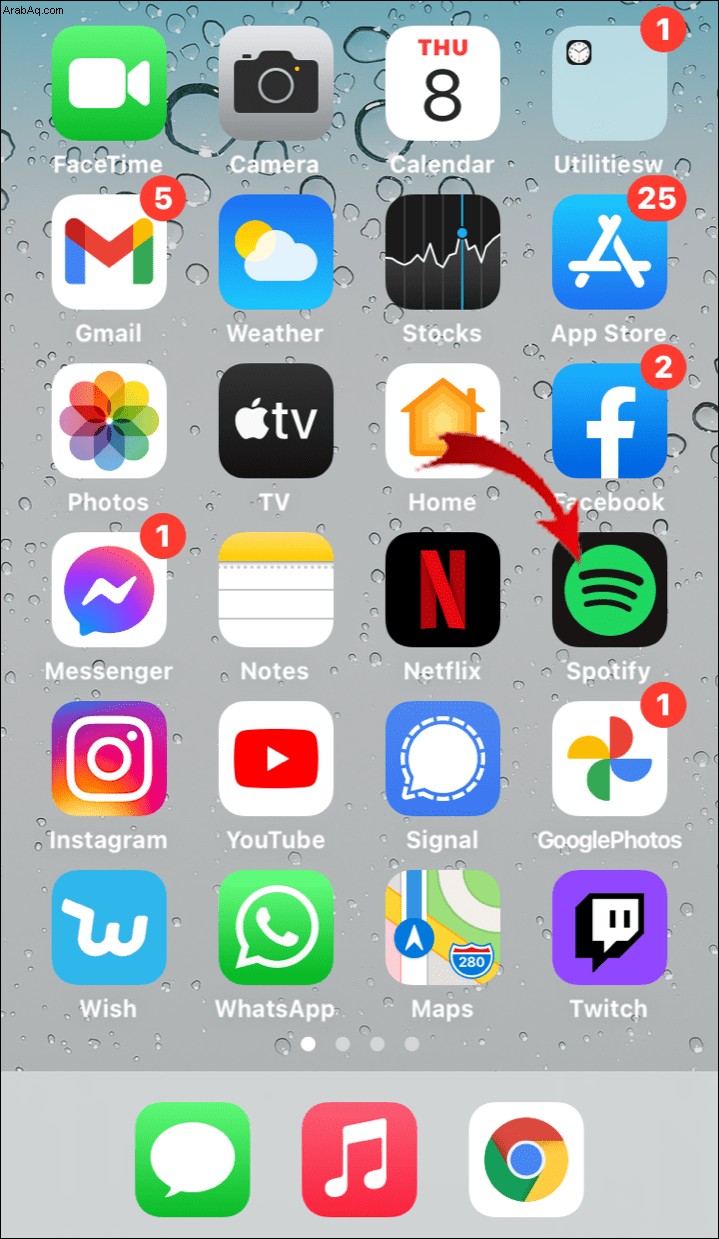
2. انتقل إلى "الصفحة الرئيسية" وانقر على رمز الترس الصغير لفتح "الإعدادات".
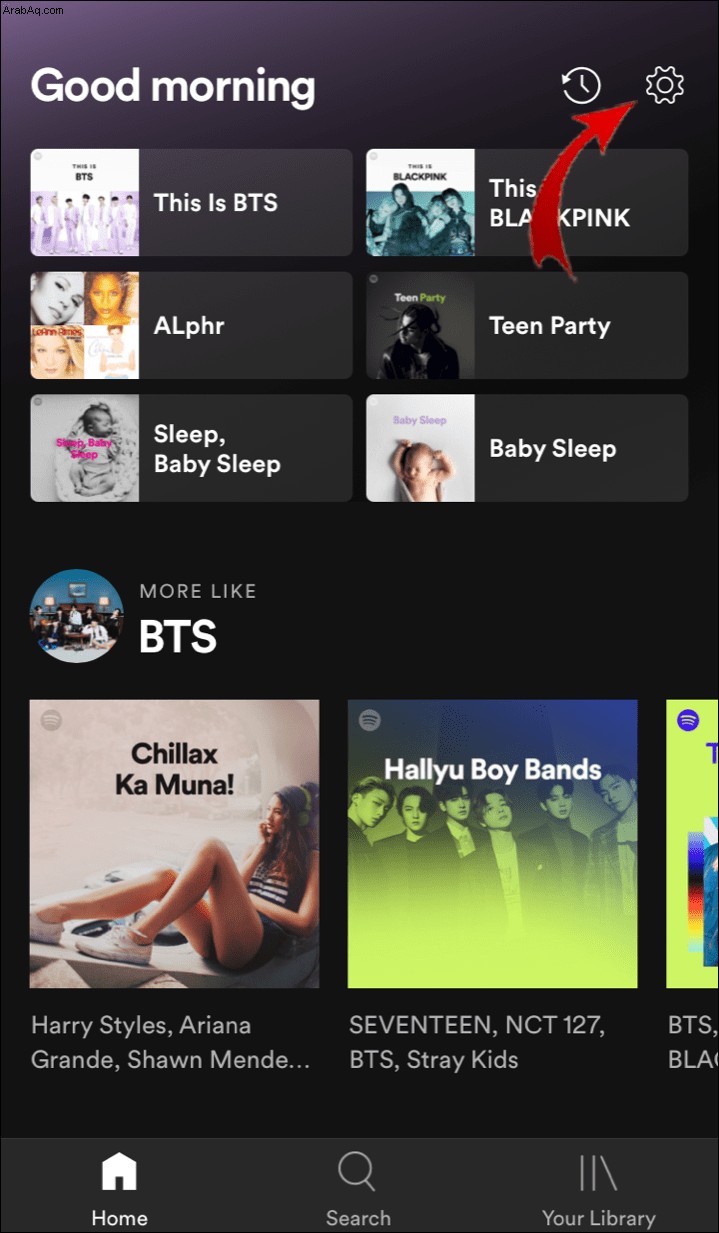
3. انقر فوق "التخزين" ثم حدد "حذف ذاكرة التخزين المؤقت" من قائمة الخيارات.
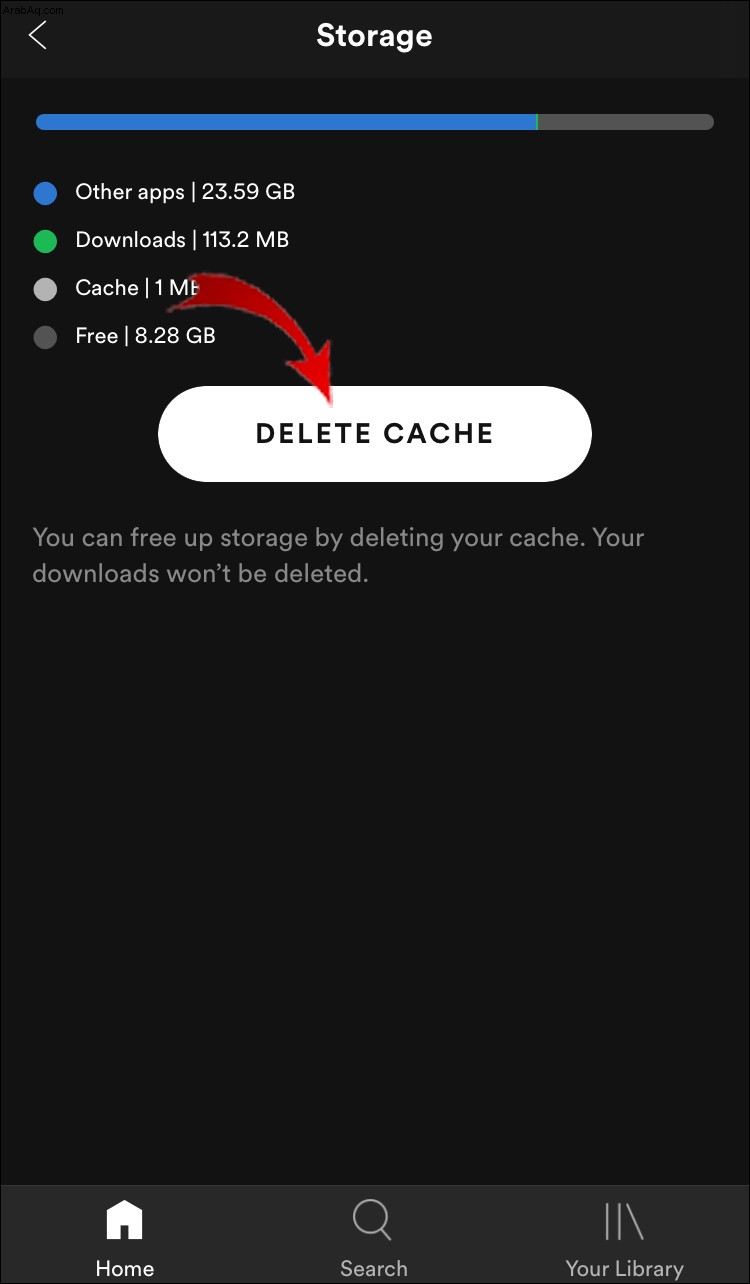
4. اخرج من التطبيق وانتقل إلى "الإعدادات" بجهازك.
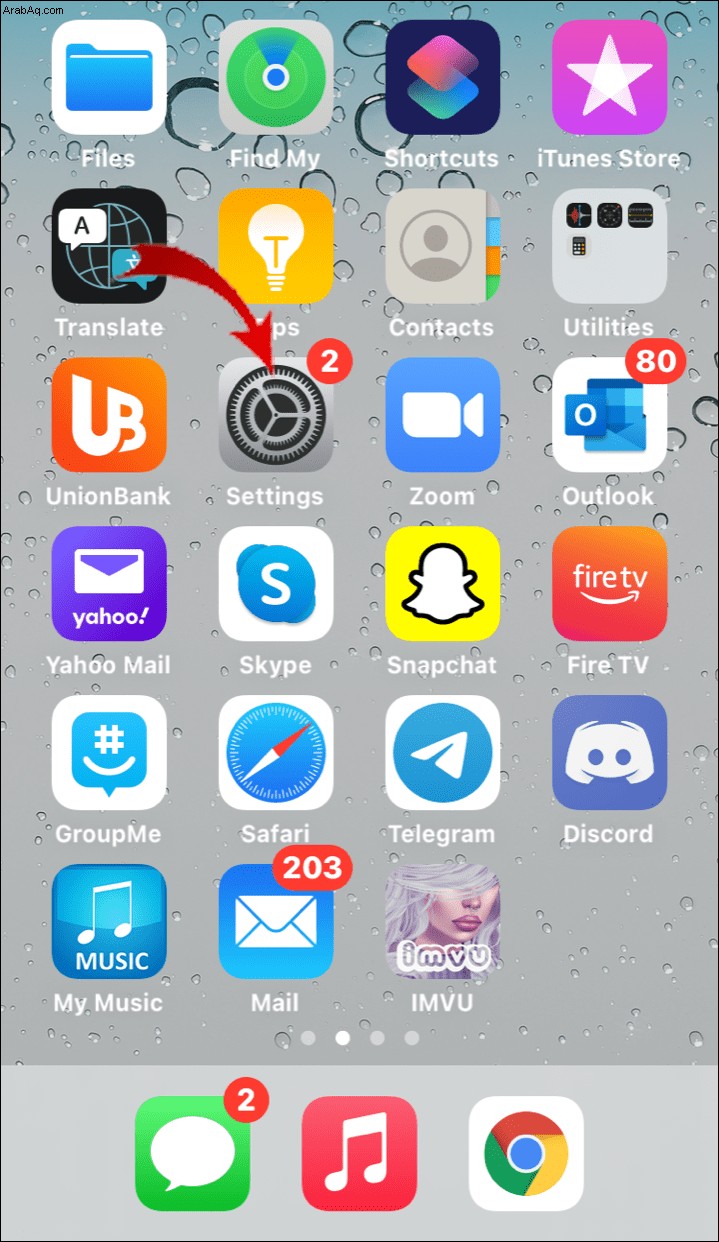
5. انقر فوق "عام" ، ثم حدد "تخزين iPhone" من قائمة الخيارات.
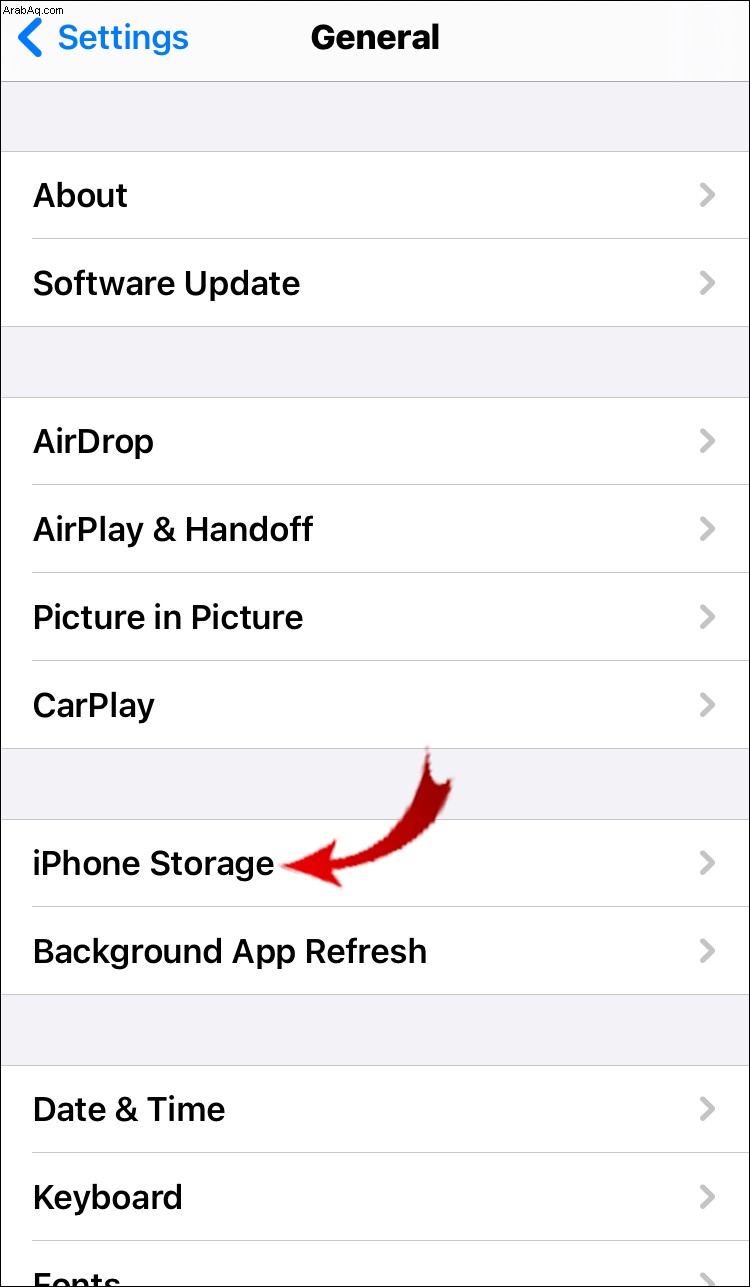
6. قم بالتمرير عبر قائمة التطبيقات وحدد موقع "Spotify".
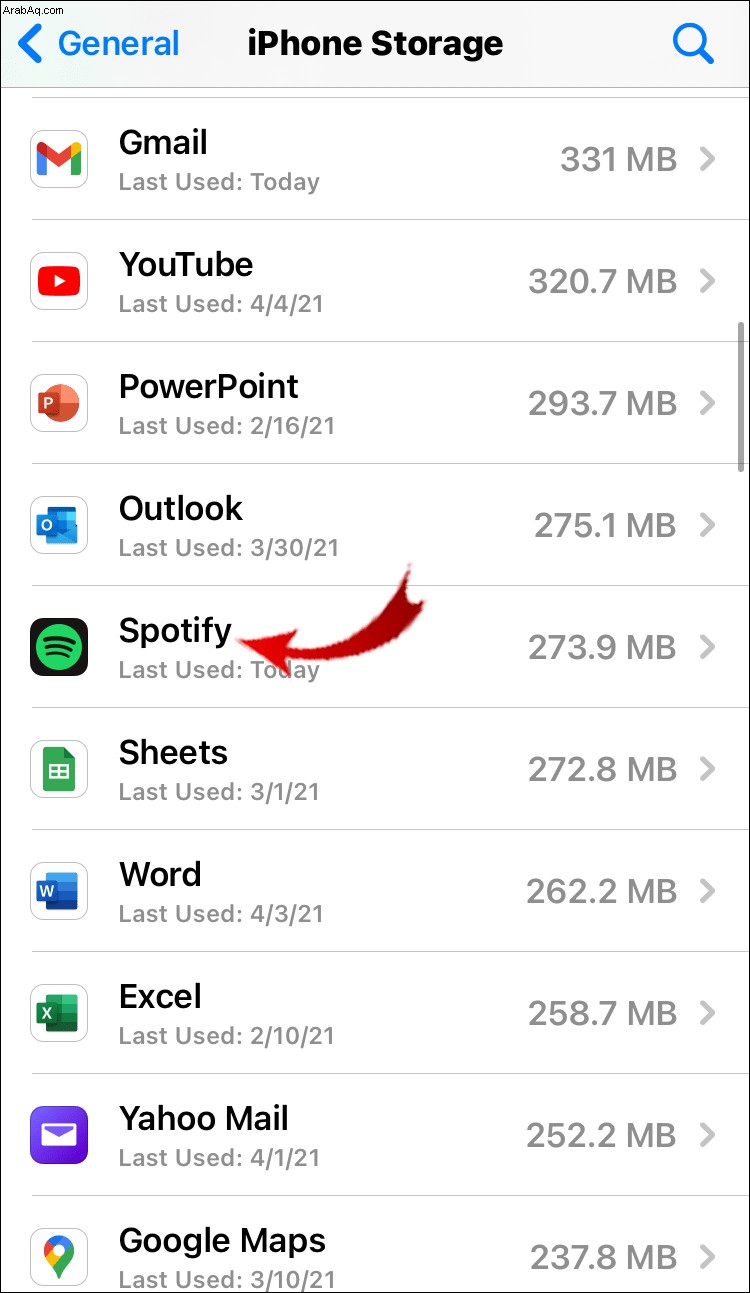
7. اختر "Offload the App" وانقر على "Yes" للتأكيد. ستتم إزالة التطبيق من جهازك ، لكن المستندات ستظل موجودة.
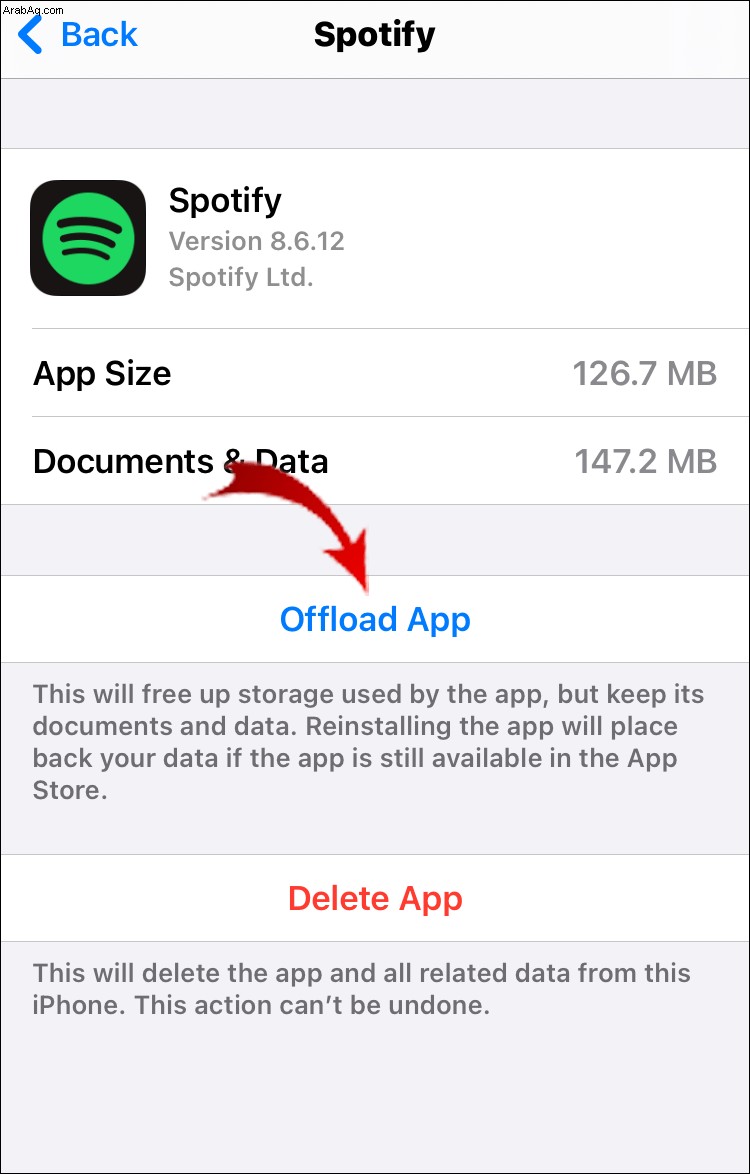
8. الآن حدد خيار "حذف التطبيق" لإزالة الملفات المتبقية.
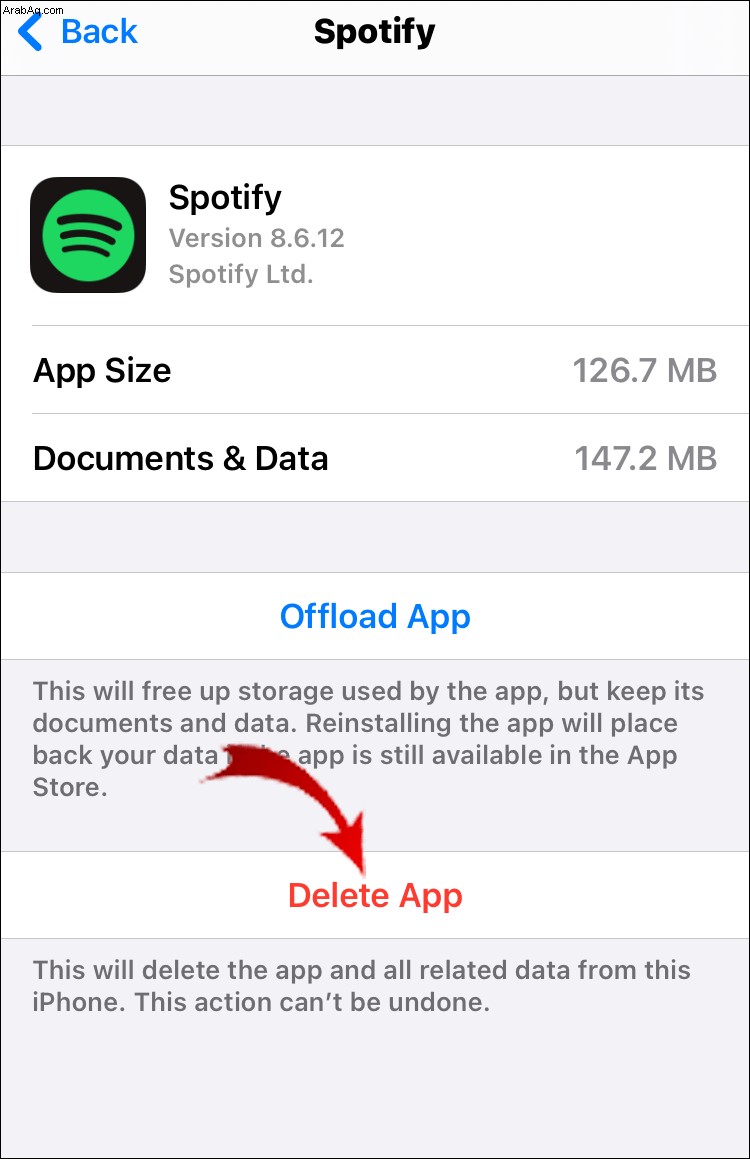
9. قم بإيقاف تشغيل جهاز iPhone الخاص بك لبضع دقائق.
10. عند إعادة تشغيله ، ستتم إزالة Spotify تمامًا.
قد يرغب مستخدمو Spotify Premium في إلغاء حساباتهم قبل إلغاء تثبيت التطبيق. يمكنك القيام بذلك على جهاز iOS الخاص بك باستخدام تطبيق "الإعدادات". وإليك الطريقة:
1. افتح "الإعدادات" بجهازك.
2. انتقل إلى قسم iTunes و App Store
3. افتح علامة التبويب "اشتراك" وانتقل عبر القائمة.
4. اضغط على "سبوتيفي" لفتح قائمة الخيارات.
5. ستظهر نافذة جديدة. اختر خيار "إلغاء الاشتراك".
كيف يمكنني استرداد قوائم تشغيل Spotify؟
إذا أزلت بدون قصد قائمة تشغيل من مكتبتك ، فلا داعي للقلق. يوفر Spotify خيار استعادة الملفات المحذوفة. إليك كيفية القيام بذلك باستخدام متصفح الويب الخاص بك:
1. سجّل الدخول إلى حسابك في Spotify.
2. من جزء التنقل على الجانب الأيسر ، حدد "استعادة قوائم التشغيل".
3. ستظهر قائمة بقوائم التشغيل المحذوفة مؤخرًا. ابحث عن الشخص الذي تريد استرداده وانقر على "استعادة".
4. ارجع إلى الصفحة الرئيسية لحسابك وتحقق مما إذا كانت قائمة التشغيل متاحة في مكتبتك.
5. يمكنك أيضًا استخدام اختصارات لوحة المفاتيح إذا كنت تستخدم جهاز الكمبيوتر الخاص بك. اضغط باستمرار على CTRL + Shift + Z لنظام التشغيل Windows و CTRL + Z لأجهزة macOS.
تذكر أن Spotify سيحذف قائمة التشغيل التي لم يتم استعادتها نهائيًا بعد 90 يومًا.
تحديد الفرق
كما ترى ، فإن إزالة قوائم التشغيل من حساب Spotify الخاص بك أمر سهل للغاية. يتيح لك التطبيق تحرير مكتبة الوسائط الخاصة بك على جميع الأجهزة يدويًا. هناك أيضًا اختصار رائع للوحة المفاتيح يمكنك استخدامه لإصدار سطح المكتب.
إذا غيرت رأيك ، فلا داعي للقلق - فهناك طريقة لاستعادة البيانات المحذوفة. فقط تأكد من اغتنام فرصة 90 يومًا هذه.
ما هي تجربتك مع Spotify؟ هل تفضل خدمات البث الأخرى؟ لا تتردد في مشاركة قوائم التشغيل المفضلة لديك في التعليقات أدناه.